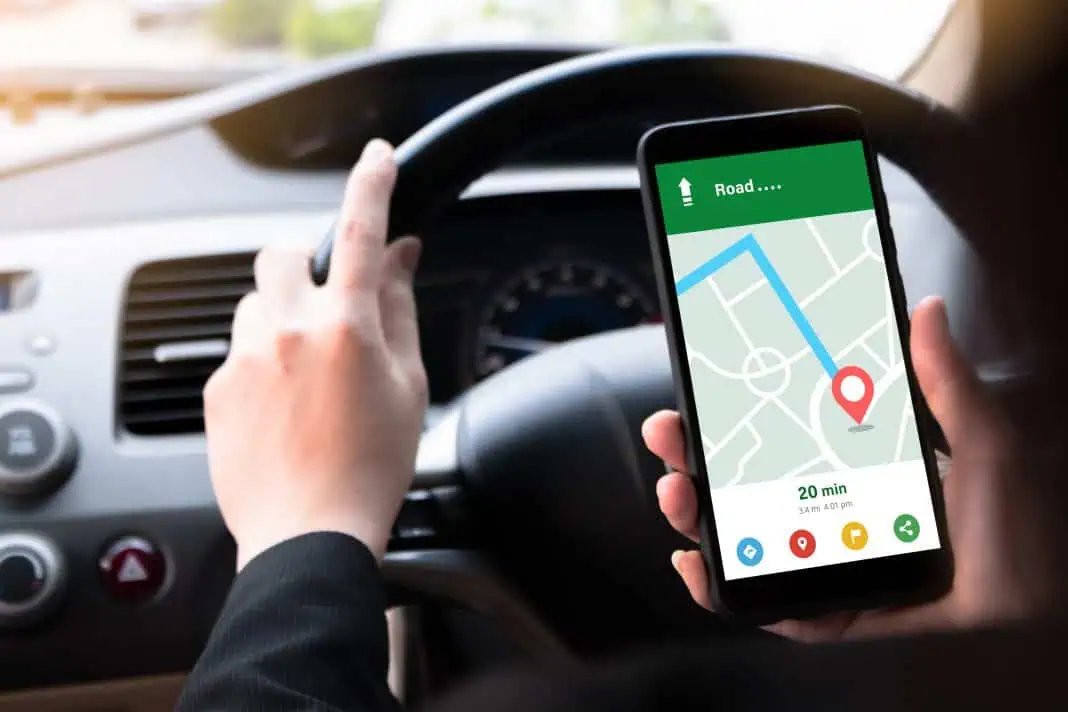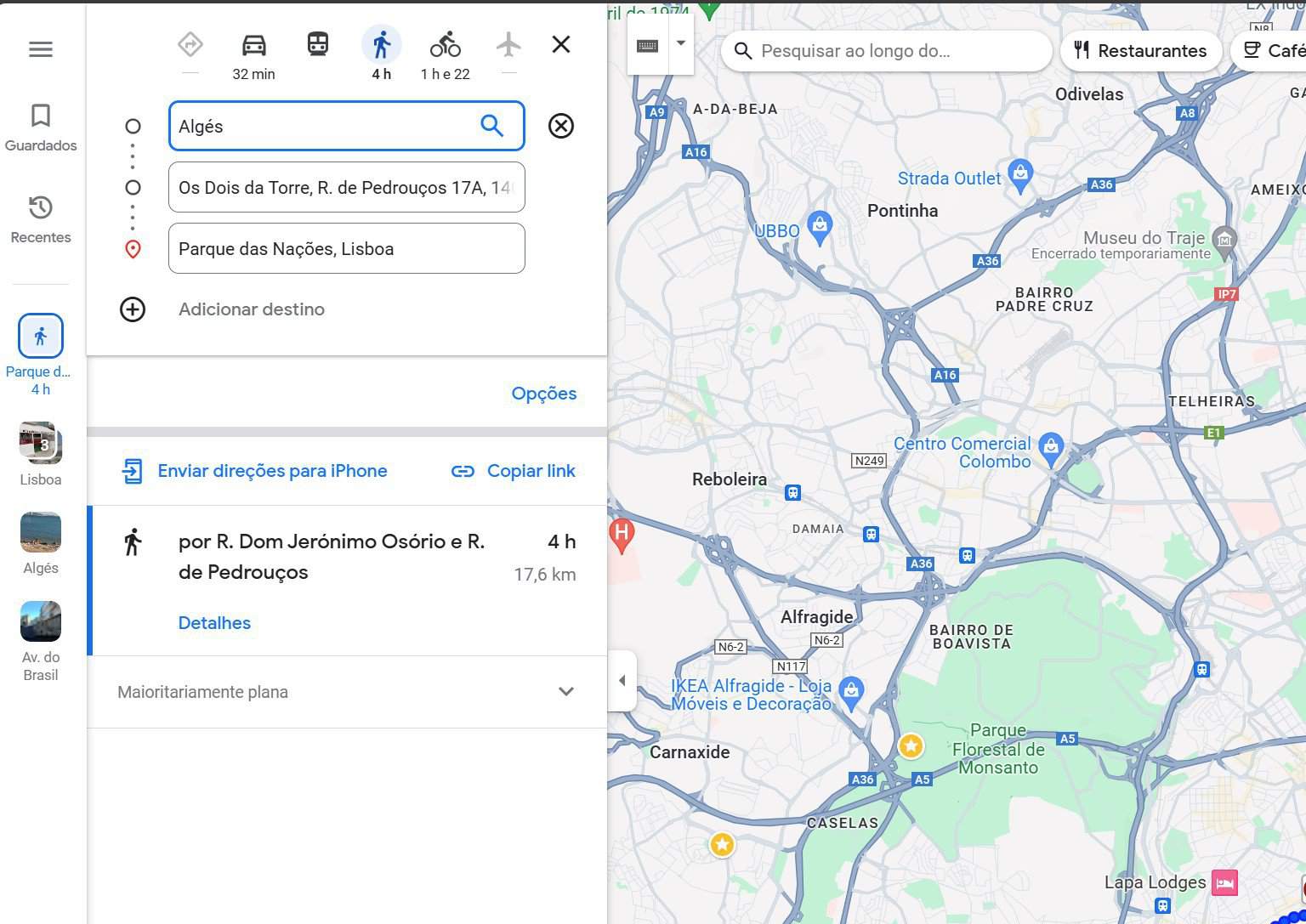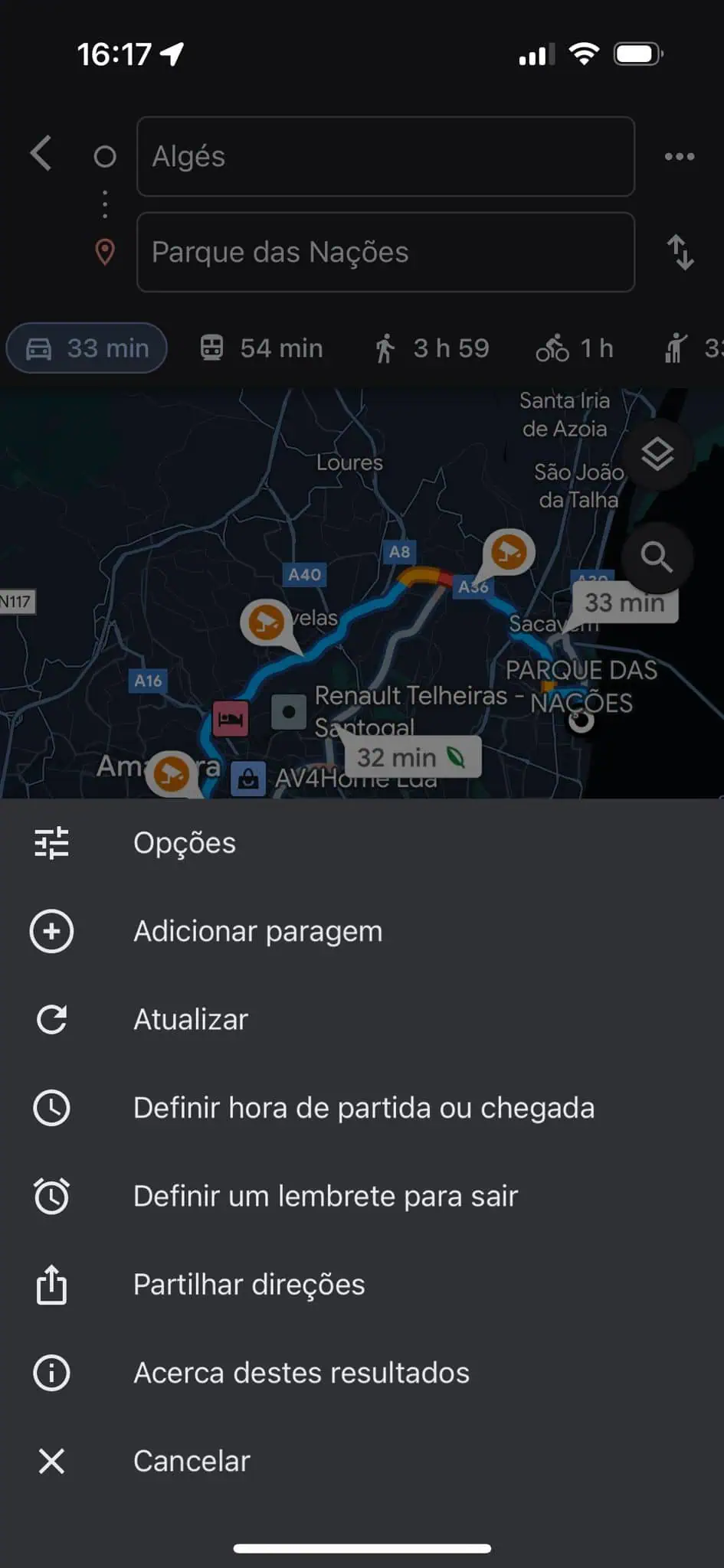Nos seus esforços para ir do ponto A ao ponto B utilizando o Google Maps, irá ocasionalmente querer encontrar algo. Assim pode ser uma bomba de gasolina, uma loja, um local para parar e comer ou algo do género. Eventualmente poderá pensar que isto implica uma grande quantidade de saltos entre o modo de navegação e o modo de mapa normal. No entanto isto não corresponde à verdade. É possível pesquisar ao longo de um percurso, quer já esteja a navegar para algum lugar, quer ainda esteja na fase de planeamento. Assim vamos explicar-lhe como adicionar um ponto de paragem no Google Maps.
Como adicionar um ponto de paragem no Google Maps
Se estiver a planear com antecedência, é melhor fazê-lo no Google Maps na Web. Experimente procurar um local e, em seguida, obter direções para o mesmo através do meio de transporte que preferir. Selecione percurso que prefere e, em seguida, clique na caixa Pesquisar ao longo do percurso, na parte superior do ecrã. É aqui que pode encontrar locais ao longo do percurso selecionado.
Quando clicar na caixa, verá algumas sugestões, como Hotéis e Parques de campismo, mas pode escolher o que quiser.
Execute a pesquisa e obterá uma seleção de opções marcadas com alfinetes vermelhos no mapa. As informações adicionais sobre cada local (estacionamento, horários de funcionamento e todos os pormenores habituais) são apresentadas à esquerda. Se não vir algo que lhe agrade de imediato, experimente fazer zoom no mapa e clicar em Procurar nesta área para ver mais opções.
Quando tiver encontrado um local que lhe agrade, selecione-o no mapa e escolha Adicionar paragem. O Google Maps ajusta o percurso e os tempos do percurso para incluir a nova paragem, e pode ver isso refletido no mapa. Pode continuar a adicionar mais destinos, se necessário (ou clicar no X junto a qualquer paragem para a remover).
Na aplicação móvel do Google Maps, pode ver um percurso no ecrã e, em seguida, tocar nos três pontos no canto superior direito e selecionar Adicionar paragem.
Pode então procurar tipos de locais e adicioná-los como paragens, tal como faz na Web – apenas num ecrã mais pequeno.